Parte delle competenze per qualsiasi utente Linux , e in particolare un amministratore di sistema, è la capacità di eseguire alcune modifiche di rete su un sistema Linux. Ciò include l'aggiunta e l'eliminazione di percorsi per consentire al sistema di comunicare con altri sistemi o una rete locale. In questa guida esploriamo esattamente come puoi aggiungere ed eliminare percorsi su un sistema Linux.
Visualizzazione della tabella di instradamento esistente
Prima di iniziare ad aggiungere o eliminare percorsi, è prudente controllare i percorsi predefiniti esistenti su un sistema. Per farlo, avvia semplicemente il tuo terminale ed impartisci il comando:
$ ip route show Or $ ip route list
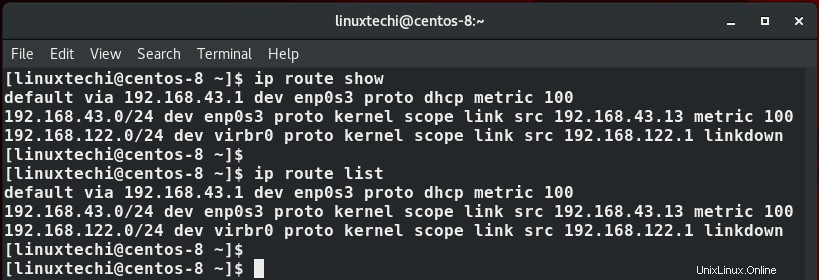
Statistiche simili possono essere visualizzate utilizzando il comando route,
$ route -n
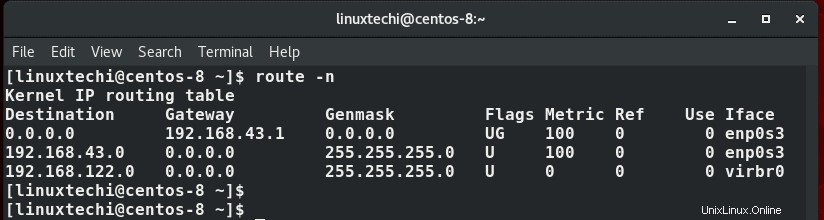
O semplicemente,
$ route
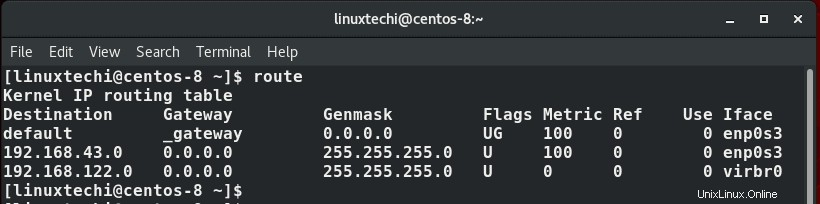
Inoltre, puoi usare il buon vecchio comando netstat , che viene solitamente utilizzato per stampare le statistiche dell'interfaccia e la tabella di routing per ottenere lo stesso risultato.
$ sudo netstat -nr
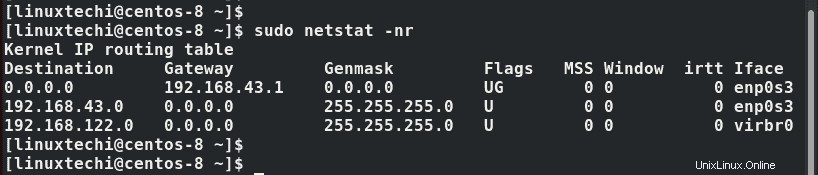
Tenendo presente le statistiche di routing predefinite, ora facciamo un ulteriore passo avanti e aggiungiamo alcune rotte al nostro sistema.
Aggiunta di un percorso statico utilizzando il comando IP
Supponiamo di voler eseguire un backup di una macchina Linux e inviare il file di backup a un altro server di backup nella sottorete 10.0.2.0/24 . Tuttavia, per un motivo o per l'altro, non puoi raggiungere il server di backup tramite il gateway predefinito. In questo caso, dovrai creare un nuovo percorso per la sottorete del server di backup tramite un altro IP, ad esempio 192.168.43.223 tramite l'interfaccia enp0s3 .
Il comando per questo sarà
$ sudo ip route add 10.0.2.0/24 via 192.168.43.223 dev enp0s3

Dove:
- 10.0.2.0 -> è la rete a cui vuoi connetterti
- /24 -> è la subnet mask
- 192.168.43.223 -> è l'IP attraverso il quale raggiungeremo il server
- enp0s3 -> è l'interfaccia di rete
Puoi confermare se la nuova route statica è stata aggiunta nella tabella delle route utilizzando "ip route show comando ".
$ sudo ip route show
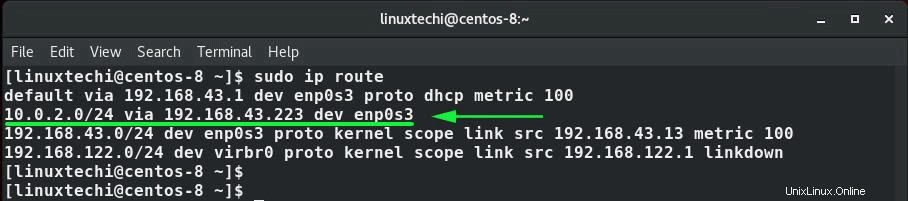
Per aggiungere l'IP specifico del server di backup, diciamo 10.0.2.15 esegui il comando:
$ sudo ip route add 10.0.2.15 via 192.168.43.223 dev enp0s3

Ancora una volta, puoi controllare le modifiche al routing per vedere se le modifiche esistono utilizzando il comando ip route show:
$ ip route show

O
$ route -n

Aggiunta permanente di route statica (RHEL, Fedora, CentOS)
I percorsi che abbiamo appena aggiunto sono temporanei e non sopravviveranno a un riavvio. Per rendere persistenti i percorsi, devi aggiungerli manualmente.
In /etc/sysconfig/network-scripts/ directory, creare un file di interfaccia route-interface in cui l'attributo dell'interfaccia è il nome dell'interfaccia di rete. Nel nostro caso, questo sarà route-enp0s3 .
$ vim /etc/sysconfig/network-scripts/route-enps03
Successivamente, aggiungeremo i percorsi come mostrato:
10.0.2.0/32 via 192.168.43.1 10.0.2.15 via 192.168.43.1
Salva il file ed esci. Quindi riavvia il servizio NetworkManager
$ sudo systemctl restart NetworkManager
Aggiunta permanente di route statica (Ubuntu / Debian)
Per le distribuzioni Debian, modificare il file /etc/network/interfaces
$ sudo vim /etc/network/interfaces
Aggiungi la seguente riga:
up route add -net 10.0.2.0 netmask 255.255.255.0 gw 192.168.43.1 dev enp0s3
Salva ed esci dal file. Infine, per rendere effettive le modifiche, esegui i seguenti comandi
$ sudo ifdown enp0s3 && sudo ifup enp0s3
Eliminazione di un percorso statico
Per eliminare un percorso specifico, utilizza il comando ip route del . Ad esempio, per rimuovere l'indirizzo di rotta appena aggiunto, esegui il comando:
$ sudo ip route del 10.0.2.0/24 via 192.168.43.223 dev enp0s3

Per eliminare un singolo instradamento IP in una sottorete, eseguire il comando
$ sudo ip route del 10.0.2.15 via 192.168.43.223 dev enp0s3

Per eliminare il percorso predefinito eseguito:
$ sudo ip route del default
Per aggiungere un percorso predefinito, esegui sotto il comando 'ip route add',
$ sudo ip route aggiungi predefinito tramite
Ad esempio:
$ sudo ip route add default via 192.168.43.1 dev eth0
Ci auguriamo che questo tutorial sia stato informativo e ti abbia fornito informazioni dettagliate su come aggiungere ed eliminare percorsi statici in Linux.
Leggi anche :12 esempi di comandi ip per utenti Linux